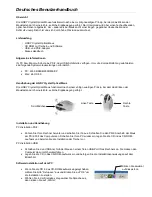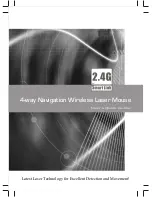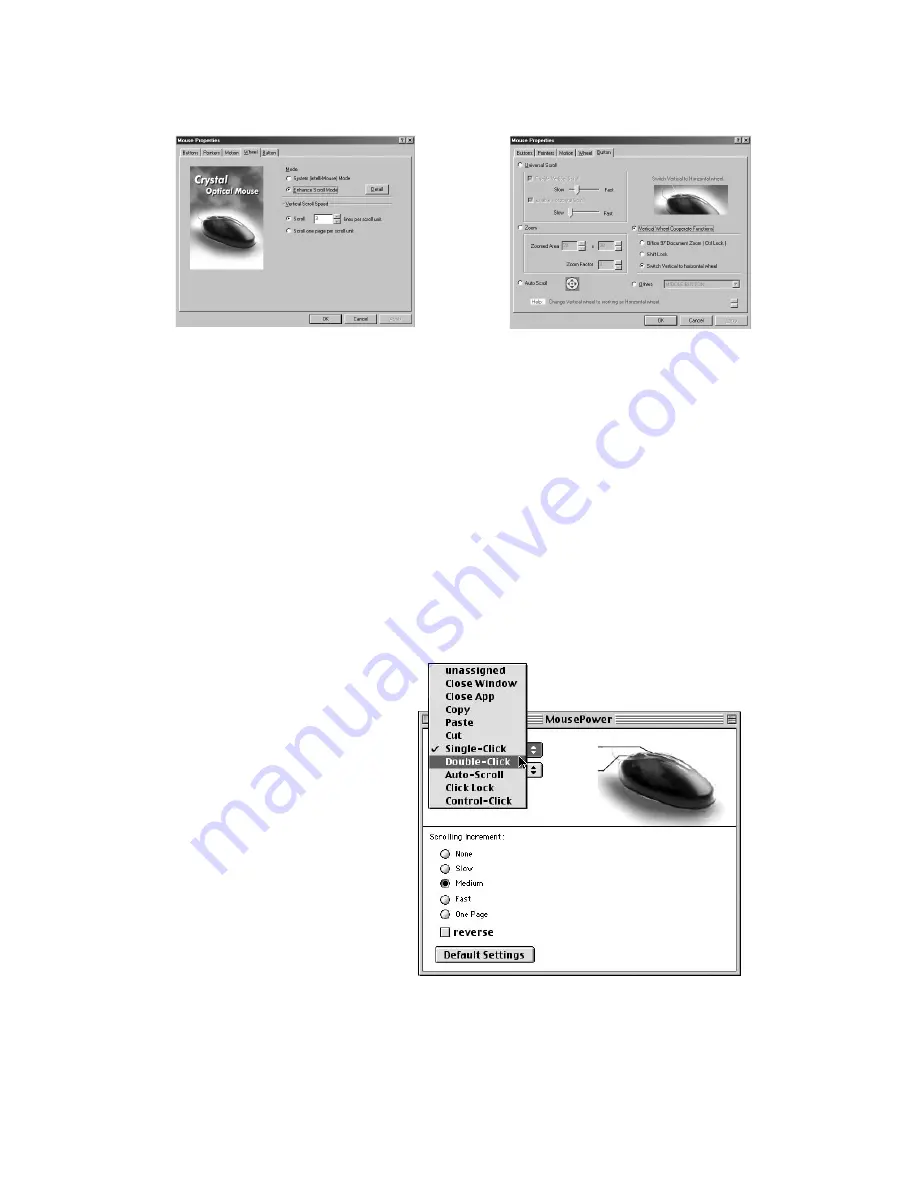
•
Sobald Sie die Maus installiert haben, aktivieren Sie die Einstellungen der LINDY Crystal Optical Maus
indem Sie zweimal auf das Crystal Optical Maus-Icon in der Schnellstartleiste (welches Sie auf dem
Diagramm rechts sehen) klicken. Die folgende Dialogbox für die Mauseinstellungen wird sich öffnen.
•
Hier können Sie nun Ihre persönlichen Einstellungen vornehmen.
Deinstallieren der LINDY Crystal Optical Maus-Treiber
•
Klicken Sie auf “Start” in der Taskleiste und öffnen Sie “Perfect Series” unter “Programme“.
•
Klicken Sie auf “Uninstall Crystal Optical Mouse 3.0”.
Softwareinstallation auf dem Mac
•
Schließen Sie den USB-Anschluß der Maus direkt an einem freien USB-Port Ihres Mac an. Sie müssen
dazu den Mac nicht herunterfahren.
•
Legen Sie die CD in das CD-ROM-Laufwerk und wählen Sie “Crystal Optical Mouse“ aus.
•
Klicken Sie auf den Installationsbutton.
•
Führen Sie nach der Treiberinstallation einen Neustart durch.
Verwendung der Mac-Software
•
Wählen Sie das Apple-Logo aus, anschließend “Kontrollfelder” und “Mouse Power”.
•
Nun können Sie die rechte bzw. linke Taste oder auch das Rädchen beliebig einstellen. Insgesamt haben
Sie 11 Möglichkeiten zur Auswahl.
Deinstallieren der LINDY Crystal Optical Maus-Treiber:
•
Legen Sie die CD in das CD-ROM-Laufwerk und wählen Sie “Uninstall Mouse Driver”.
•
Klicken Sie auf “Uninstall” und führen Sie nach der Deinstallation einen Neustart durch.